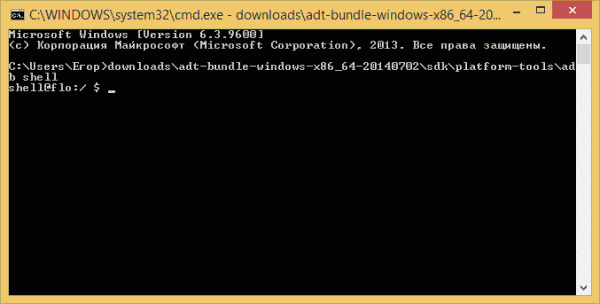При использовании устройства с операционной системой андроид может возникнуть довольно неприятная ситуация — не получается вспомнить пароль. Неважно, какой вид блокировки стоит: графический ключ или пин-код. Все равно пользователю придется потратить некоторое время, чтобы получить доступ к своему рабочему столу.
Это можно сделать при помощи стандартных сервисов или сторонних программ. Также есть вариант с использованием Google. Что же делать владельцу, если забыл пароль от телефона андроид? Есть несколько эффективных способов обойти блокировку за несколько минут.
Разблокировка смартфона и планшета с помощью сервисов Google
Основное преимущество метода — информация, файлы остаются в памяти телефона или планшета. Есть два важных условия. Для разблокировки понадобится подключить смартфон к Интернету. Это сделать просто, поскольку даже при установленном пароле есть возможность отодвинуть шторку и включить Wi-Fi соединение или мобильную сеть. Второе условие — к устройству должна быть привязана учетная запись к Google.
Шок!!! Отличная новость для мастеров! Одно нажатие! Разблокировать любой Samsung Android 10/11/12

Как разблокировать андроид, если не удается вспомнить пароль, знает не каждый пользователь гаджета
Важно! Не стоит менять пароль от профиля Гугл через компьютер или телефон. В таком случае система выйдет из аккаунта на всех смартфонах, планшетах и компьютерах. Следовательно, профиль отвяжется.
Вход в учетную запись
Чтобы разблокировать гаджет при помощи стандартных сервисов Google, необходимо сделать следующее:
- Ввести несколько раз неправильный пароль или код. После этого на экране высветится надпись «Забыли пароль?». В некоторых моделях она расположена рядом с кнопкой «Экстренный вызов». Необходимо на нее нажать (на кнопку функции восстановления пароля).
- Затем появится окно с полями для ввода. Туда необходимо ввести адрес электронной почты (не номер) и пароль от учетной записи. Важно авторизоваться в том аккаунте, который привязан к мобильному телефону.
- Если не получается вспомнить данные для входа, то стоит воспользоваться инструкцией, которую предоставит Google. Когда человек подтвердит, что он является владельцем устройства, Android позволить выполнить сброс блокировки.
Таким образом можно с легкостью обойти и скинуть защиту от разблокировки. Главное — следовать инструкциям, и тогда система сама подскажет, как сбросить пароль на ОС андроид.
Способ снять блокировку через Smart Lock на телефоне или планшете
Если угадать пароль или графический ключ не получается, то есть еще один метод, как можно с легкостью выполнить обход пароля на устройстве с операционной системой андроид. Суть способа заключается в использовании современной технологии умной блокировки. Smart Lock автоматически разблокирует устройство, когда это необходимо.
Единственное условие — наличие доверенного устройства рядом. Как правило, оно подключается через систему беспроводного соединения — Bluetooth. Если оно находится в радиусе действия, достаточно нажать на кнопку питания, чтобы попасть на рабочий стол.
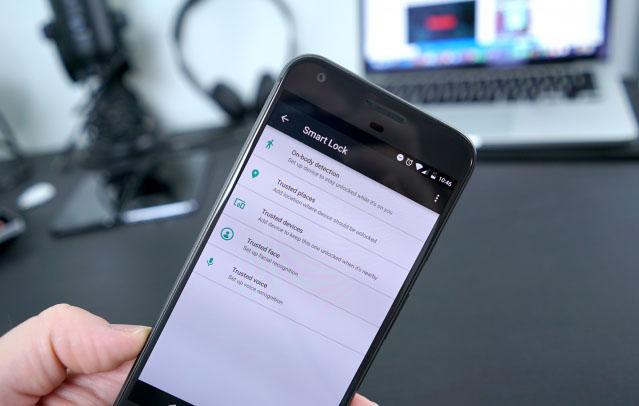
Smart Lock на андроид для разблокировки
Использовать такую возможность пользователь может только в том случае, если она была включена заранее и доверенное устройство подключено к основному телефону или планшету. Принцип работы прост. Если при активации опции был выбран параметр автоматической разблокировки, то нужно на обоих гаджетах включить модуль беспроводного соединения Bluetooth. В таком случае не нужно будет вводить пин-код, пароль или графический ключ.
Обратите внимание! Хорошей альтернативой функции Smart Lock является сканер отпечатков пальцев. Если такая опция присутствует на Android-смартфоне, то рекомендуется ей воспользоваться. Преимущество метода — не нужно запоминать пароль. Кроме того, разблокировка происходит гораздо быстрее, потому что не нужно вводить какую-либо комбинацию.
У системы умной блокировки есть один существенный недостаток. Ее необходимо активировать заранее. В противном случае не получится получить доступ к рабочему столу таким способом.
Как включить опцию Smart Lock:
- Открыть настройки телефона.
- Перейти в раздел «Безопасность» — «Smart Lock». Если такой вкладки нет, то необходимо найти «Безопасность и местоположение».
- Ввести пароль, графический ключ или пин-код.
- Следовать инструкции, чтобы завершить настройку.
Рекомендуется позаботиться о безопасности данных заранее и включить опцию умной блокировки.
Разблокировка устройства на андроиде с потерей данных
Самый радикальный метод, чтобы убрать блокировку — снести операционную систему. Это делается через меню Recovery. Такая функция встроена практически во всех телефонах и планшетах, работающих на прошивке Android.
Важно! Этот способ подходит только в крайних случаях, когда ничего не помогает. Также необходимо убедиться в отсутствие необходимых файлов, документов в памяти устройства.
Метод пригодится тем, кому не жалко удалить всю информацию со своего мобильного устройства. Для таких случаев рекомендуется время от времени сохранять копии важных файлов в облачные хранилища, чтобы было возможно их потом восстановить.
Меню Recovery включается посредством нажатия определенной комбинации клавиш. Сочетание отличается на устройствах от разных производителей. На это влияют модель и линейка смартфона или планшета. Как правило, на большинстве современных устройствах работает следующая комбинация: клавиша уменьшения громкости и кнопка питания. Однако мобильный телефон нужно перед этим отключить.
Важно! Чтобы не угадывать комбинацию, рекомендуется посмотреть информацию в Интернете о конкретной модели.
Зажатые кнопки нужно удерживать около пяти секунд.
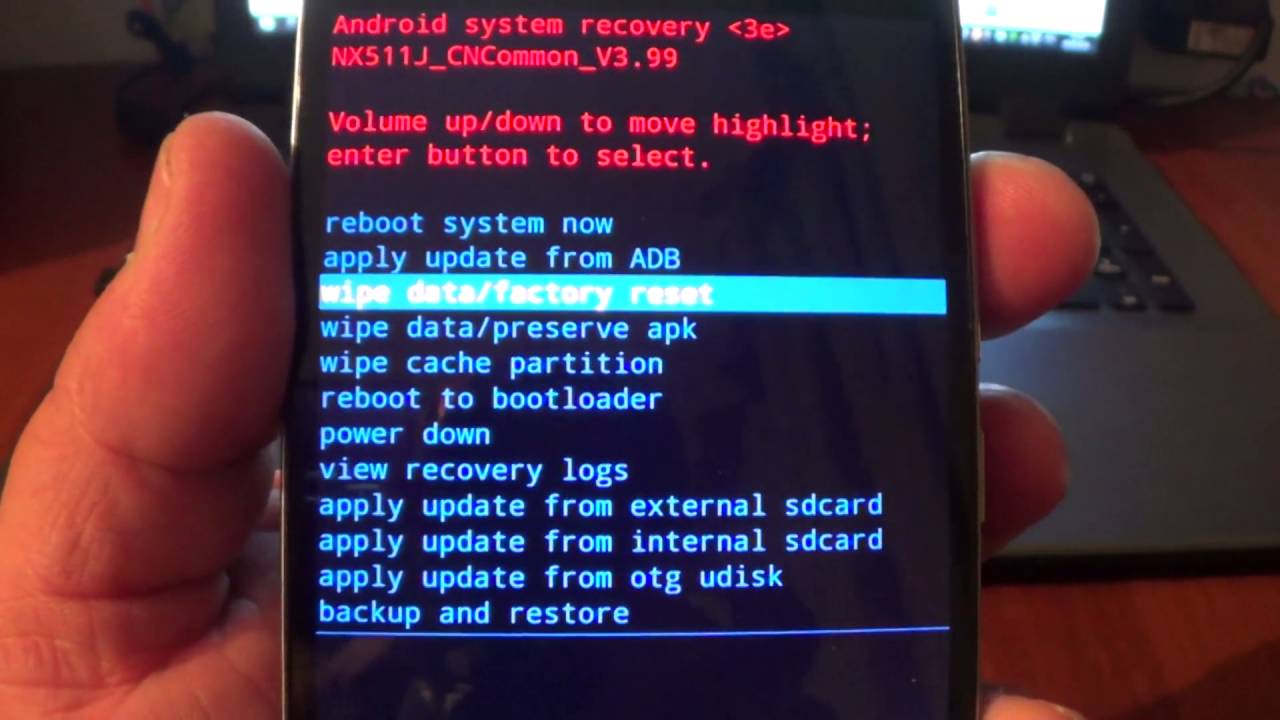
Recovery Mode на андроиде
Перемещение по пунктам осуществляется при помощи качели регулировки громкости. Выбор опции делается нажатием на кнопку питания либо «Домой». На более новых смартфонах работает сенсор.
Чтобы сбросить настройки, нужно сделать следующее:
- Выбрать параметр под названием «Wipe Data/Factory Reset».
- Подтвердить действия, нажав «Yes — Delete Data».
- Для завершения нужно перезапустить устройство через опцию «Reboot».
Как разблокировать телефон, если забыл пароль андроид, используя программы на ПК
Существует два метода, как сделать это: через сервис в Интернете или скачанную программу. Первый способ позволяет только снять блокировку либо заблокировать, если это необходимо (в случае утери смартфона).
Важно! Разблокировка через онлайн-платформу работает только для телефонов и планшетов Samsung.
При помощи второго метода тоже можно отключить блокировку, но он сложнее.
Использование онлайн-сервиса для Samsung
- Прежде всего необходимо включить интернет-соединение на устройстве (Wi-Fi или мобильную сеть).
- После этого зайти на сайт Find My Mobile Samsung. Найти его можно в Гугле.
- Затем авторизоваться в аккаунт. Выбрать устройство, которое необходимо разблокировать.
- Нажать на соответствующую кнопку.
Программа Aroma File Manager
Aroma — программа для разблокировки андроида через ноутбук и ПК. Вернее она может для этого использоваться. Перед началом нужно подготовиться. Для этого необходимо скачать утилиту на ПК (лучше всего работает версия 1.80). Дальнейшая пошаговая инструкция:
- Подключить гаджет к компьютеру через USB-кабель.
- Смартфон должен появиться в проводнике. Внешний накопитель (карта), как правило, отображается как флешка. Нужно открыть ее через проводник, закинуть в корневую директорию архив с утилитой Aroma. Также подойдет кардридер.
- Необходимо также переключить смартфон в режим восстановления (Recovery).
- Выбрать установку с архива «Install update from zip file», после этого нажать на карту памяти SD. Затем понадобится указать путь к архиву.
- Зайти в параметры и нажать на «Automount all devices on start».
- Повторить действия из четвертого пункта.
- Через утилиту нужно зайти в папку «Data Folder», выбрать системную папку «System Folder». Удалить файлы «gesture» и «password». Оба файла имеют расширение «key».
- Перезагрузить смартфон или планшет.
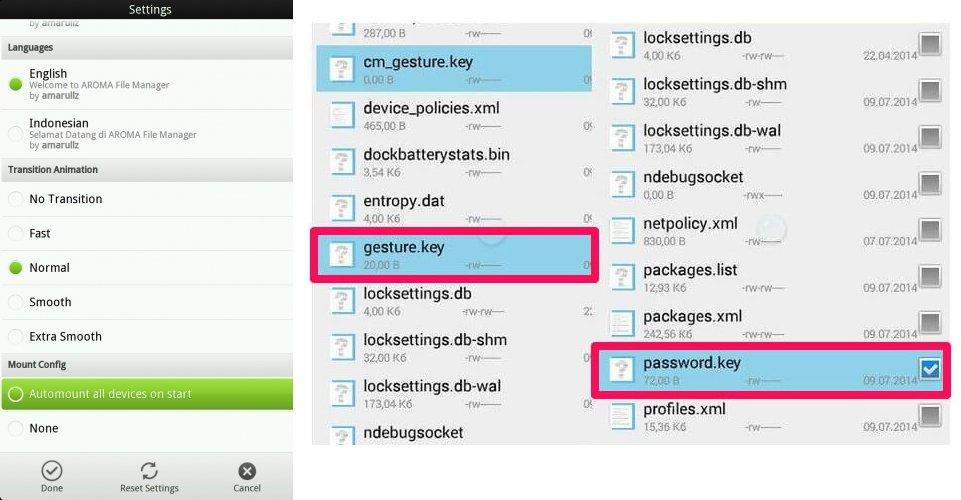
Программа Aroma File Manager для разблокировки андроида
Профилактические методы избежать блокировки устройства и утери пароля
Чтобы потом не искать информацию о том, как разблокировать свой андроид, рекомендуется придерживаться следующих советов:
- регулярно сохранять важные файлы в облаке;
- использовать пароль, связанный с чем-либо, чтобы легче его запомнить;
- хранить дома листочек с кодом;
- заранее подключить функцию Smart Lock или сканер отпечатка пальца.
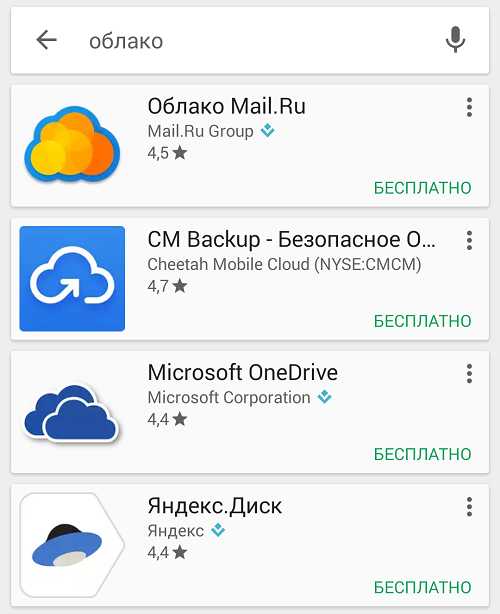
Облако — лучше место для хранения данных
Никто не застрахован от того, чтобы забыть пароль. К счастью, уже давно существуют методы, позволяющие восстановить доступ к устройству. А в этом помогут вышеописанные инструкции. Также важно предварительно предпринять меры профилактики.
Источник: mirinfo.ru
Способы разблокировки телефона, если забыл пароль

![]()
1.4.2019
В стремлении защитить свой смартфон от посторонних лиц мы часто «защищаем» его ещё и от себя, банально забыв пин код или комбинацию соединения точек графического ключа.
Если вы, в один прекрасный момент, забыли пароль на телефоне и не знаете как разблокировать устройство Андроид — не спешите паниковать. Существует несколько способов обхода блокировки смартфонов. В зависимости от устройства и версии операционной системы способы будут отличаться.
Восстановление через Google аккаунт
Смартфоны под управлением Android можно разблокировать через привязанный в системе аккаунт Google, при условии, что вы помните его. Такой способ работает на устройствах с операционной системой Андроид до версии 5.0 (Lollipop). Телефон должен быть подключен к сети через Wi-Fi или через мобильный интернет.
- Наберите на экране блокировки 5 и больше раз произвольный пароль или ключ. Пока не появится сообщение о том, что устройство заблокировано. Нажмите «Забыли пароль?».
- Дальше введите данные от своего аккаунта Google. После чего введите новый пароль для экрана блокировки.

Сброс пароля через Recovery
Сбросить на девайсе с Андроид пароль можно через режим Recovery.
Важно: В этом случае будет безвозвратно утеряна вся информация с устройства. Позаботьтесь заранее о резервировании, чтобы в подобных случаях можно было после сброса восстановить все данные.
- Чтобы попасть в рекавери меню нужно выключить смартфон.
Примечание: зарядите телефон предварительно минимум на 70%, иначе есть риск, что он больше не включится, если в процессе сброса он разрядится.
- Зажмите кнопки на телефоне, чтобы попасть рекавери.
Для каждой марки смартфона свои кнопки. Это может быть качелька громкости вверх и кнопка питания или кнопка домой, кнопка питания и качелька громкости вверх. На некоторых моделях кнопки нужно нажимать на несколько секунд и отпускать по очереди, сначала клавиши громкости потом питания. Узнать точную комбинацию и последовательность нажатий для конкретно вашего устройства можно на форумах в сети сайте производителя вашего смартфона.
- После того как вы войдете в меню Recovery выберите с помощью кнопок громкости строку — «Очистить устройство и восстановить заводские настройки».

Выбор необходимого пункта меню осуществляется при помощи кнопки блокировки/питания.
- Дальше выберите — «Согласен, удалить данные пользователя».

- Снова подтвердите клавишей питания/блокировки.
- В течение нескольких секунд по логам вы можете наблюдать на экране телефона как идёт процесс очистки пользовательских данных.
- Очистите кеш на устройстве.

- Перезагрузите смартфон.
В более новых моделях привязка Гугл аккаунта стала намного жестче, что даже сброс до заводских настроек или перепрошивка не поможет обойти привязку. В устройствах версии выше 5.0 после сброса до заводских настроек потребуется авторизация с вашим аккаунтом Google. Это защита FRP (Factory Reset Protection) — защита от общего сброса. Поэтому, если вы не помните пароля от аккаунта Google его придется вспомнить или восстановить — взломать его намного сложнее, но это уже другая история.
Сброс через Google
Если вы по каким-то причинам не можете попасть в меню Recovery сбросить телефон до заводских настроек, это можно сделать через личный кабинет на аккаунта Гугл https://myaccount.google.com.
- Понадобится компьютер или планшет с выходом в интернет.
- Вы должны авторизоваться в своём аккаунте.
- Далее откройте страницу «Безопасность и вход»/«Поиск устройства».
- Выберите своё заблокированное устройство и пройдите авторизацию.
- Выберите — «Удалить все данные с этого устройства».
- Прочитайте предупреждение о том, что с устройства будет удалена вся информация пользователя и подтвердите.
- Файлы на карте памяти останутся нетронутыми, но всё же карту лучше извлечь.
- Смартфон будет сброшен при первом подключении к сети.
- После вам нужно будет настроить его как новое устройство.

Разблокировка яблочных гаджетов
Для iPhone существует всего лишь один способ как разблокировать свой телефон, если вдруг забыл пароль — сбросить настройки до заводских через iCloud или iTunes. Если вы заблаговременно побеспокоились о резервировании и сделали бекап данных, то после сброса данные можно восстановить. В противном случае вся информация на устройстве будет безвозвратно утеряна.
Разблокировка с помощью звонка
Метод разблокировки смартфона с помощью звонка работает на очень старых Андроид-устройствах (Android 2.2 и ниже). Позвоните на заблокированный телефон с другого устройства. Телефон автоматически активируется для принятия вызова. Дальше пока совершается звонок можно попасть в настройки смартфона и отключить пароль.
Разблокировка с помощью разряженной батареи
Снять графический ключ, если забыл пароль на телефоне можно через систему управления питанием. Так как разблокировать Андроид таким способом можно только на древних смартфонах с ОС Андроид, в современных девайсах можно и не пытаться пробовать. Подобные дыры в безопасности давно устранены в свежих прошивках. Владельцы старых телефонов будут рады — способ простой.
- Дождитесь пока ваше устройство разрядится.
- Когда появится сообщение о низком заряде меньше 10% — войдите в настройки управления питанием.
- Оттуда в настройки безопасности и отключите пароль.
Перепрошивка
Этот способ сработает для всех моделей смартфонов — вы полностью удаляете операционную систему и устанавливаете новую версию ОС. Естественно, будут удалены все данные с телефона. Однако в версиях Андроид выше 4.4 без аккаунта Google не обойтись, зато графический ключ вводить не надо.
Перепрошить телефон можно самостоятельно.
- Для этого понадобится USB кабель.
- Прошивка для вашего смартфона: кастомная или глобальная версия (в зависимости какая была у вас установлена).
- Программа для прошивки и соответствующие драйверы.
- А также некоторые знания, чтобы не превратить телефон в дорогой кирпич.
Если вы неопытный пользователь и ещё не пробовали самостоятельно прошивать смартфоны стоит предоставить это специалисту.
Предотвращение случайной блокировки
Этот способ сработает, если вы о нём побеспокоитесь заблаговременно и подготовитесь к тому что можете забыть пароль. Для этого на телефоне нужно установить приложение SMS Bypass.

- Приложению для работы требуются Root права.
- В приложении задайте пароль для разблокировки — любые 4 цифры. По умолчанию используется комбинация 1234.
- Если вы забыли пароль, то просто отправьте на заблокированное устройство смс с текстом «xxxx reset», где xxxx — ваш пароль для разблокировки.
- Когда придёт сообщение телефон перезагрузится и вам останется ввести новый графический ключ или пароль.
Отладка по USB
Следующий способ сработает если на устройстве заранее была включена отладка по USB. Скачайте на ПК программу ADB Run установите её.
- Подключите ваше устройство к ПК. Интерфейс программы прост и понятен.
- Вам понадобится всего одна команда, нажмите на клавиатуре цифру 6 — Unlock Gesture Key.
- Устройство перезагрузится и на экране блокировки нужно будет ввести новый пароль.

Способ срабатывает также не со всеми смартфонами.
Сервисный центр
Если вы перепробовали все способы как разблокировать экран телефона, если забыл пароль, но ничего не помогло и у вас после покупки гаджета у вас сохранился гарантийный талон и чек, то вы можете отнести свой телефон в сервисный центр и там вам помогут. Это удовольствие обойдется в некоторую сумму, но вы сохраните данные на смартфоне. Еще один недостаток — это может занять какое-то время.
Это, конечно, не все способы, здесь мы описали, наверное, самые простые. Но для большинства устройств их будет вполне достаточно. И помните — запоминайте пароли, а лучше записывайте их в блокнот или куда-то в надёжное место, чтобы в подобных ситуациях не ломать голову и не рисковать драгоценными фотографиями, сотнями контактов смс и других данных, хранящихся на телефоне.
Источник: alexzsoft.ru
Забыл графический ключ, как разблокировать Андроид
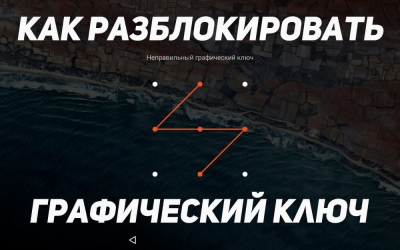
Если вы забыли установленный пароль или графический ключ на Android, это не повод паниковать. Доступ к своему смартфону можно возобновить довольно быстро и просто, причем существует несколько способов, как снять блокировку. В обновленной инструкции подробно рассказано о каждом из них.
Забыл графический ключ, как разблокировать Андроид
Содержание — Забыл графический ключ, как разблокировать Андроид:
- Ввести данные аккаунта Google
- Сброс графического пароля при помощи ADB
- Сброс до заводских настроек
- Прошить смартфон или планшет
- Удаление gesture.key (сброс графического ключа) и password.key (сброс пароля)
- Как снять графическую блокировку через TWRP Recovery
- Очищаем внутреннюю память при помощи Fastboot
- Используем сервис «Найти устройство»
- Разблокируем графический ключ на китайских телефонах с процессором MTK
- Сервис Samsung «Find My Mobile»
(!) В статье собраны основные способы сброса пароля/графического ключа, начиная от самого простого (когда вы помните имя пользователя и пароль аккаунта Google) и заканчивая чуть более сложными: Hard Reset, удаление файлов «gesture.key» и «password.key». Внимательно читайте все пункты, переходите по указанным ссылкам на подробные инструкции по каждому из способов и все получится!
Способ 1. Ввести данные аккаунта Google
Когда телефон или планшет подключены к мобильной сети или Wi-Fi, чтобы убрать блокировку достаточно просто указать e-mail и пароль. Для этого 5 раз неправильно введите графический ключ до появления окна с предупреждением о блокировании устройства на 30 секунд.
На экране появится кнопка «Забыли графический ключ?», клацнув по которой можно ввести свои данные и разблокировать аппарат. Начиная с Андроид 5.0 в большинстве прошивок такую возможность убрали!
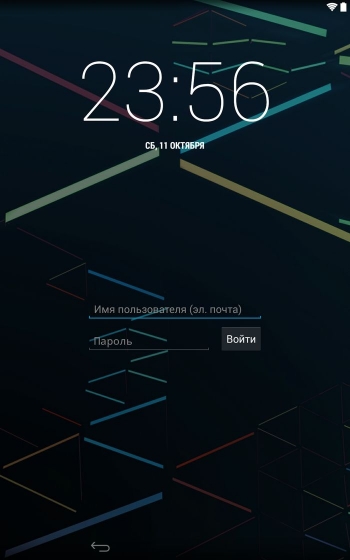
Если забыли пароль от аккаунта, придется его восстановить – перейдите на эту страницу с работающего гаджета либо ПК.
Обратите внимание, что данный способ требует обязательного доступа к Интернету. Поэтому откройте «шторку», сделав свайп вниз и включите мобильные данные либо Wi-Fi. Устройство подключится к точке доступа, если оно работало в этой сети ранее.
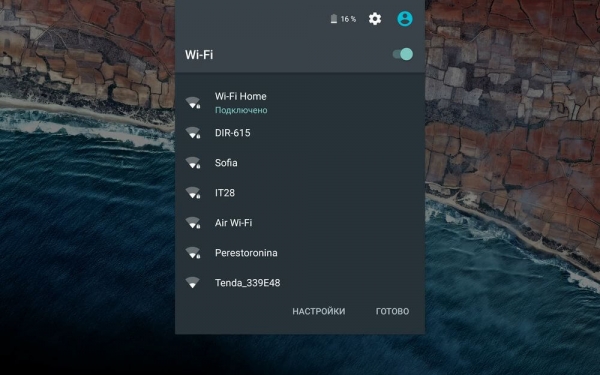
Способ 2. Сброс графического пароля при помощи ADB
Графический ключ можно удалить используя ADB. Вам необходимо подключить аппарат через USB к компьютеру и вводить нужные команды. Все подробности в инструкции — Сброс графического ключа через ADB